- Morda ste opazili, da je aplikacija Office v računalniku vnaprej nameščena s sistemom Windows 10.
- Morda bi ga tudi poskušali odstraniti, vendar se vedno znova pojavlja. Torej vam dokazujemo, da ga dokončno odstranite.
- Če pa želite izvedeti več o zbirki Office, si oglejte članke v naši Microsoft Office Hub.
- Več podobnih vaj, kot je ta, najdete v Vodniki za odstranitev na spletni strani.

Ta programska oprema bo zagotovila, da bodo vaši gonilniki delovali in vas tako varovala pred pogostimi napakami računalnika in okvaro strojne opreme. Preverite vse svoje voznike zdaj v treh preprostih korakih:
- Prenesite DriverFix (preverjena datoteka za prenos).
- Kliknite Zaženite optično branje najti vse problematične gonilnike.
- Kliknite Posodobi gonilnike da dobite nove različice in se izognete sistemskim okvaram.
- DriverFix je prenesel 0 bralci ta mesec.
Veliko uporabnikov sistema Windows 10 je poročalo, da aplikacijo Office vidijo v svojem sistemu takoj po novi namestitvi OS, čeprav je niso zahtevali.
Aplikacija Office ponuja dober vpogled v vaše trenutno stanje glede na Officeove aplikacije, vključno z OneDrive. Seveda je vnaprej nameščen in lahko mirno rečemo, da je pomemben del Microsoftovega trženja za Office.
Vsekakor pa bi ga morali uporabniki lahko odstraniti, če se jim zdi pretiran ali nepotreben. Tako vam bomo pokazali, kako uspešno ravnati z aplikacijo Office.
Kako odstranim aplikacijo Office iz sistema Windows 10?
- Uporabite namensko orodje za odstranitev
- Uporabite klasično metodo odstranjevanja
- Odstranite My Office z Power Shell
1. Uporabite namensko orodje za odstranitev
Upoštevajte, da so nekateri uporabniki izjavili, da se je tudi potem, ko jim je uspelo odstraniti Officeovo aplikacijo, znova pojavljala. Če želite zagotoviti, da bodo vse datoteke, povezane z aplikacijo, izbrisane, priporočamo uporabo namenskega uninstaller kot naprimer Revo Uninstaller.
Orodje je izjemno učinkovito pri odstranjevanju ostankov datotek, map in / ali vnosov v registru iz neželenih programov. Poleg tega, da Revo odstrani program, tudi skenira, ali so v sistemu ostali vsi transi posamezne aplikacije.
Poleg tega lahko z brezplačno različico Revo tudi uodstranite aplikacije Windows ali razširitve brskalnika.
Če imate resne težave z določenim programom, lahko izberete plačljivo različico Revo in uporabite možnosti Forced Uninstall ali Quick / Multiple Uninstall.
Po opravku z neželenim programom lahko vedno uporabite orodja za čiščenje, vključena v Revo Uninstaller, da se znebite neželenih elementov in odstranite neuporabljene zgodovinske datoteke.

Revo Uninstaller
V celoti odstranite katero koli programsko opremo in poskrbite, da z Revo Uninstaller ne ostane nobenih sledi.
Obiščite spletno mesto
2. Uporabite klasično metodo odstranjevanja
- Odprto Začni.
- Iskati Pisarna v Programi seznam.
- Z desno miškino tipko kliknite Pisarna in kliknite Odstrani.
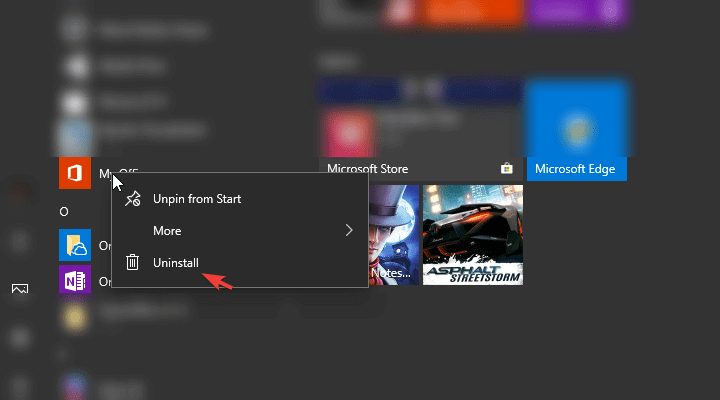
- Lahko pa tudi odprete Nastavitve> Aplikacije> Aplikacije in funkcije. Iskati Pisarna, jo razširite in kliknite Odstrani.
To je klasičen in najlažji način odstranitve katerega koli programa, če ne naletite na napake.
3. Odstranite Office z PowerShell
- Z desno miškino tipko kliknite Start in odprite PowerShell (Admin).
- V ukazno vrstico kopirajte in prilepite naslednji ukaz in pritisnite Enter.
Get-AppxPackage * officehub * | Remove-AppxPackage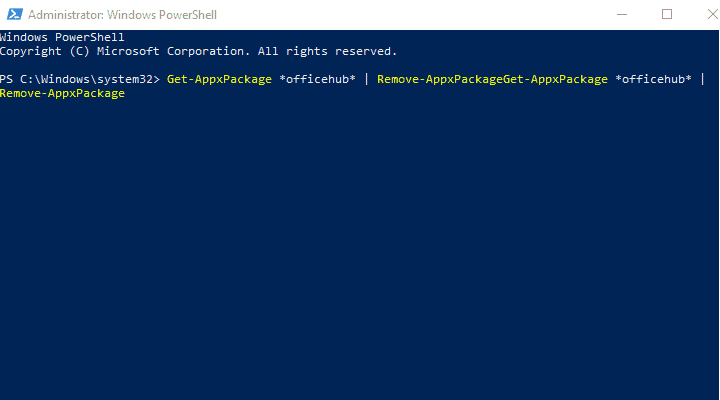
- Ko končate, znova zaženite računalnik in poiščite spremembe.
Želite odstraniti vgrajene aplikacije iz datoteke WIM? Tukaj je opisano, kako to storiti s programom Powershell
To bi moralo storiti. Obstaja še en način za čiščenje celotne programske opreme z računalnika z operacijskim sistemom Windows 10 in to smo razložili v Ta članek. Ne pozabite si ogledati.
Prav tako pozdravljamo vaše povratne informacije v spodnjem oddelku za komentarje. Veselimo se vaših odzivov.


